手册
- Unity User Manual (2019.3)
- 包
- Verified and Preview packages
- 2D Animation
- 2D Common
- 2D IK
- 2D Path
- 2D Pixel Perfect
- 2D PSD Importer
- 2D SpriteShape
- Adaptive Performance
- Addressables
- Ads IAP Mediation Adaptor
- Advertisement
- AI Planner
- Alembic
- Analytics Library
- Android Logcat
- Animation Rigging
- AP Samsung Android
- AR Foundation
- AR Subsystems
- ARCore XR Plugin
- ARKit Face Tracking
- ARKit XR Plugin
- Asset Bundle Browser
- Asset Graph
- Barracuda
- Build Report Inspector
- Burst
- Cinemachine
- Code Coverage
- Collections
- Core RP Library
- Custom NUnit
- Device Simulator
- DOTS Editor
- Editor Coroutines
- Entities
- FBX Exporter
- Film and TV Toolbox
- Game Foundation
- Google Resonance Audio
- Google VR Android
- Google VR iOS
- Havok Physics for Unity
- High Definition RP
- High Definition RP Config
- Hybrid Renderer
- Immediate Window
- In App Purchasing
- Input System
- Jobs
- Lightweight RP
- Magic Leap XR Plugin
- Mathematics
- 内存性能分析器 (Memory Profiler)
- Mobile BuildReport
- Mobile Notifications
- Mono Cecil
- Multiplayer HLAPI
- Oculus Android
- Oculus Desktop
- Oculus XR Plugin
- OpenVR Desktop
- Package Development
- Package Validation Suite
- Performance testing API
- PlayableGraph Visualizer
- Polybrush
- Post Processing
- ProBuilder
- Profile Analyzer
- ProGrids
- Quick Search
- Remote Config
- Scriptable Build Pipeline
- Searcher
- Settings Manager
- Shader Graph
- Share WebGL Game
- Subsystem Registration
- Terrain Tools
- Test Framework
- TextMesh Pro
- 时间轴
- UI Builder
- Unity Android Platform
- Unity AOV Recorder
- Unity Collaborate
- Unity Distribution Portal
- Unity Linux Platform
- Unity macOS Platform
- Unity NetCode
- Unity Physics
- Unity Platforms
- Unity Recorder
- Unity Reflect
- Unity Render Streaming
- Unity Transport
- Unity User Reporting
- Unity Web Platform
- Unity Windows Platform
- Universal RP
- USD
- Vector Graphics
- Visual Effect Graph
- Vuforia Engine AR
- WebRTC
- Windows Mixed Reality
- Windows XR Plugin
- Xiaomi SDK
- XR Interaction Subsystems
- XR Interaction Toolkit
- XR Legacy Input Helpers
- XR Management
- 内置包
- 2D Sprite
- 2D Tilemap Editor
- AI
- Android JNI
- 动画
- Asset Bundle
- Audio
- 布料
- Director
- Image Conversion
- IMGUI
- JSONSerialize
- Particle System
- 物理 (Physics)
- Physics 2D
- Screen Capture
- Subsystems
- Terrain
- Terrain Physics
- Tilemap
- UI
- UIElements
- Umbra
- Unity Analytics
- Unity UI
- Unity Web Request
- Unity Web Request Asset Bundle
- Unity Web Request Audio
- Unity Web Request Texture
- Unity Web Request WWW
- Vehicles
- Video
- VR
- Wind
- XR
- 按关键字排列的包
- Unity 的 Package Manager
- 创建自定义包
- Verified and Preview packages
- 在 Unity 中操作
- 安装 Unity
- 准备开始
- 资源工作流程
- 主要窗口
- 创建游戏玩法
- 编辑器功能
- 分析
- 升级指南
- 导入
- 2D
- 图形
- 渲染管线
- 摄像机
- 后期处理
- 光照
- 网格、材质、着色器和纹理
- 网格组件
- 创建和使用材质
- 纹理
- 编写着色器
- 标准着色器
- 标准粒子着色器
- 旧版着色器
- 内置着色器的用途和性能
- 普通着色器系列
- 透明着色器系列
- 透明镂空着色器系列
- 自发光着色器系列
- 反光着色器系列
- 反射顶点光照 (Reflective Vertex-Lit)
- 反光漫射 (Reflective Diffuse)
- 反光镜面反射 (Reflective Specular)
- 反光凹凸漫射 (Reflective Bumped Diffuse)
- 反光凹凸镜面反射 (Reflective Bumped Specular)
- 反光视差漫射 (Reflective Parallax Diffuse)
- 反光视差镜面反射 (Reflective Parallax Specular)
- 反光法线贴图无光照 (Reflective Normal Mapped Unlit)
- 反光法线贴图顶点光照 (Reflective Normal mapped Vertex-lit)
- 着色器参考
- Particle systems in Unity
- 什么是粒子系统?
- 在 Unity 中使用粒子系统
- 创建简单爆炸
- 创建车辆的排气烟雾
- 粒子系统顶点流和标准着色器支持
- 粒子系统 GPU 实例化
- 粒子系统 C# 作业系统集成
- 粒子系统参考
- 粒子系统 (Particle System)
- 粒子系统模块
- 粒子系统 (Particle System) 主模块
- Emission 模块
- Shape 模块
- Velocity over Lifetime 模块
- Noise 模块
- Limit Velocity Over Lifetime 模块
- Inherit Velocity 模块
- Force Over Lifetime 模块
- Color Over Lifetime 模块
- Color By Speed 模块
- Size over Lifetime 模块
- Size by Speed 模块
- Rotation Over Lifetime 模块
- Rotation By Speed 模块
- External Forces 模块
- Collision 模块
- Triggers 模块
- Sub Emitters 模块
- Texture Sheet Animation 模块
- Lights 模块
- Trails 模块
- Custom Data 模块
- Renderer 模块
- 粒子系统力场 (Particle System Force Field)
- 地形引擎
- 视觉效果组件
- 渲染组件
- 高级渲染功能
- 优化图形性能
- 图形教程
- 物理系统
- 脚本
- 多玩家和联网
- 音频
- 视频概述
- 动画
- 用户界面 (UI)
- 导航和寻路
- Unity 服务
- 设置项目启用 Unity 服务
- Unity Organizations
- Unity Ads
- Unity Analytics
- Unity Cloud Build
- Automated Build Generation
- 支持的平台
- 支持的 Unity 版本
- 版本控制系统
- 使用 Unity 开发者控制面板 (Developer Dashboard) 对 Unity Cloud Build 进行 Git 配置
- 使用 Unity Editor 对 Unity Cloud Build 进行 Git 配置
- 使用 Unity 开发者控制面板 (Developer Dashboard) 对 Unity Cloud Build 进行 Mercurial 配置
- 使用 Unity Editor 对 Unity Cloud Build 进行 Mercurial 配置
- 将 Apache Subversion (SVN) 用于 Unity Cloud Build
- 使用 Unity 开发者控制面板 (Developer Dashboard) 对 Unity Cloud Build 进行 Perforce 配置
- 使用 Unity Editor 对 Unity Cloud Build 进行 Perforce 配置
- 发布到 iOS
- 高级选项
- 编译清单
- Cloud Build REST API
- Unity IAP
- 设置 Unity IAP
- 跨平台指南
- 应用商店指南
- 实现应用商店
- 内购推荐 (IAP Promo)
- Unity Collaborate
- Unity Cloud Diagnostics
- Unity Integrations
- Multiplayer 服务
- XR
- 开源代码仓库
- Asset Store 发布
- 平台开发
- 将“Unity 用作库”用于其他应用程序
- 独立平台
- macOS
- Apple TV
- WebGL
- iOS
- Android
- Windows
- 移动平台开发者检查清单
- 实验性
- 旧版主题
- 最佳实践指南
- 专家指南
- Unity 2019.3 中的新功能
- 术语表
Model 选项卡
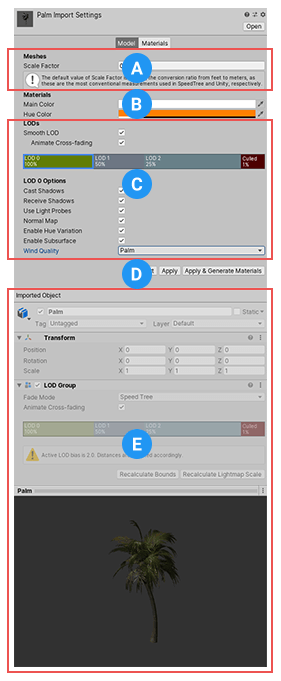
SpeedTree Import Settings 窗口的 Model 选项卡包含三个部分:
(A) Meshes 部分可以设置 Scale Factor 值以便在导入的 SpeedTree 模型上应用全局比例。默认情况下,Unity 将此值设置为 0.3048(英尺到米的转换比率),因为 SpeedTree 模型通常每单位使用 1 英尺,而 Unity 每单位使用 1 米。
(B) Materials 部分可以设置 Main Color 值(用于调制漫射光照组件)以及 __Hue Color__(在启用色调变化 (Hue Variation) 效果时由 Unity 使用)。如果 SpeedTree 模型包含公告牌资源,则还会显示 Alpha Cutoff 属性。Unity 使用 Alpha 剪切(或参考值)来计算保留纹理上的 Alpha Mipmap 覆盖所需的值。
(C) LODs 部分包含用于导入 SpeedTree 模型的 LOD Group 组件专用变体。可以在 LOD 级别之间设置平滑过渡,调整每个 LOD 级别的阈值,以及使用 LOD Options 关闭每个 LOD 级别的资源密集型效果。
(D) Revert 和 Apply 按钮始终显示,但只有在更改 Model 选项卡上的设置后才能选择它们。如果材质映射和 Model 选项卡的设置均有更改,则会出现 Apply & Generate Materials 按钮。如果仅更改材质映射的相关设置,则会出现 Regenerate Materials 按钮。
(E) 游戏对象的属性(只读)显示在 Inspector 视图的底部,包括应用了材质的 SpeedTree 模型的预览。
LODs 及其选项
注意:此部分假定您已阅读 LOD Group 组件的相关文档。如果还没有,请进行阅读;特别是关于使用 SpeedTree 模型 (Working with SpeedTree Models) 的部分。此资料介绍了对于理解如何导入 SpeedTree 模型至关重要的关键概念和工作流程信息。
LODs 和 LOD Options 部分用于管理细节级别 (LOD) 以便导入 SpeedTree 中创建的模型文件。导入器检测到 SpeedTree 资源时会自动将 LOD Fade Mode 设置为 Speed Tree。
SpeedTree 模型导入器的 LOD Group 组件与 Unity 中的 SpeedTree 实例上显示的通用 LOD Group 组件不同:
- Fade Mode 下拉菜单不可用,因为 Fade Mode 已经设置为 Speed Tree。
- 缺少预览的播放头,因为在导入之前,无法在 Scene 视图中预览 LOD 过渡。
- 有四个选项用于控制是否以及如何发生交叉淡入淡出:Smooth LOD、Animate Cross-fading、Crossfade Width 和 Fade Out Width。仅 Smooth LOD 始终可用。
- 每个 LOD 级别都有自己的一组选项,允许启用或禁用资源密集型效果,例如阴影投射或阴影接受以及风质量。
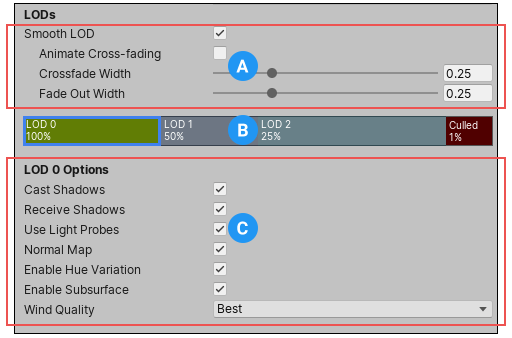
LODs 组、LOD 组选择条和 LOD Options 组紧密集成且相互依赖:
(A) 要设置 LOD 级别之间的平滑过渡,请启用 Smooth LOD 选项。启用 Smooth LOD 时,其下方会显示另一项设置,名为 Animate Cross-fading。有关此属性更多信息,请参阅对过渡区进行自定义。默认情况下会启用此选项。

如果禁用 Animate Cross-fading,还会显示另外两项设置:Crossfade Width 和 Fade Out Width。如需进一步了解这些设置的作用,请参阅设置平滑过渡。

这些是整个游戏对象的全局设置,这意味着它们不会随着在不同 LOD 级别之间移动而改变。
(B) 使用 LOD 组选择条可选择特定的 LOD 级别并访问其 LOD Options。还可以调整 LOD 级别边界;要执行此操作,请拖动 LOD 级别框边界的左边框。
(C) 使用 LOD Options 部分可启用或禁用特定级别的效果以优化性能。
设置平滑过渡
平滑过渡需要在级别之间进行混合,确保在当前 LOD 淡出时,下一个 LOD 淡入。
不需要设置两个网格 LOD 级别之间的混合,因为 SpeedTree 模型始终使用 Speed Tree 模式。但是,即使是 SpeedTree 模型也会对上一个网格 LOD 级别(具有最低分辨率)和公告牌级别使用交叉淡入淡出。对于这些级别,可以选择按时间或位置设置交叉淡入淡出动画。
要使用平滑过渡,请按照以下说明操作:
1.启用 Smooth LOD 选项。Animate Cross-fading 选项将出现在其下方,且默认情况下为启用状态。 2.如果要按时间设置交叉淡入淡出动画,请启用 Animate Cross-fading 选项。如果要指定基于位置的过渡区,请禁用 Animate Cross-fading 选项并定义以下内容: * 设置 Crossfade Width 属性以指定用作过渡区的上一个 LOD 级别的比例。例如,如果要将交叉淡入淡出延迟到级别的中间,请将此属性设置为 0.5。 * 通过设置 Fade Out Width 属性的比例来设置最后一个级别淡出所需的时间。 3.如果要优化性能,请使用 LOD 组选择条禁用每个 LOD 级别上的所选功能。
使用 LOD 组选择条
LOD 组选择条将不同的 LOD 级别表示为彩色框。选择一个级别框后,其周围会出现蓝色轮廓:

每个 LOD 级别框中显示的百分比表示激活该级别的阈值。该阈值基于游戏对象的屏幕空间高度与屏幕总高度之比。
若要选择某个级别,请单击级别框。若要更改某个级别的百分比值,请拖动级别容器左侧的边界。作为一种优化策略,还可以自定义每个级别启用或禁用的 LOD Options。
LOD Options
对于 SpeedTree 资源(树)上定义的每个 LOD 级别,可以自定义各种属性。
这些设置很多都会增加性能开销。为了提高性能,可以仅对距离摄像机最近的树启用较高成本的效果,而对一些较低的 LOD 细节级别禁用这些效果。例如,如果树有三个 LOD 级别,可以在前两个 LOD 级别启用阴影投射和接受、次表面散射、法线贴图和风质量,但在第三个 LOD 级别将其禁用。这样将禁用代价高昂的效果,在模型离摄像机足够远的情况下,有没有这些效果的差别并不明显。
要在特定 LOD 级别设置 LOD Options,请单击 LOD 组选择条上的 LOD 级别框。此时将显示该 LOD 级别的以下选项:
Did you find this page useful? Please give it a rating:
Thanks for rating this page!
What kind of problem would you like to report?
Thanks for letting us know! This page has been marked for review based on your feedback.
If you have time, you can provide more information to help us fix the problem faster.
Provide more information
You've told us this page needs code samples. If you'd like to help us further, you could provide a code sample, or tell us about what kind of code sample you'd like to see:
You've told us there are code samples on this page which don't work. If you know how to fix it, or have something better we could use instead, please let us know:
You've told us there is information missing from this page. Please tell us more about what's missing:
You've told us there is incorrect information on this page. If you know what we should change to make it correct, please tell us:
You've told us this page has unclear or confusing information. Please tell us more about what you found unclear or confusing, or let us know how we could make it clearer:
You've told us there is a spelling or grammar error on this page. Please tell us what's wrong:
You've told us this page has a problem. Please tell us more about what's wrong:
Thank you for helping to make the Unity documentation better!
Your feedback has been submitted as a ticket for our documentation team to review.
We are not able to reply to every ticket submitted.